 Mettez en miroir votre téléphone maintenant
Mettez en miroir votre téléphone maintenant
Mettez en miroir votre téléphone sur l'ordinateur facilement.
- Comment mettre en miroir un iPhone sur un PC
- Diffuser Android sur Windows
- Mettre en miroir l'iPhone sur Windows
- Le miroir d'écran Samsung ne fonctionne pas
- Application miroir pour iPhone
- Application miroir pour Android
- Utiliser AirServer
- Mettre en miroir l'iPhone sur l'ordinateur
- Diffuser du téléphone à l'ordinateur
- Le miroir d'écran de l'iPhone ne fonctionne pas
- Mettre en miroir iPad sur PC
- Miroir iPhone sur ordinateur portable
- Configurer le miroir d'écran sur iPhone
- Miroir iPhone
- Miroir Android sur Mac
Diffuser le téléphone sur le PC sans effort à l'aide de méthodes renommées
 Mis à jour par Lisa Ou / 28 juin 2023 09:15
Mis à jour par Lisa Ou / 28 juin 2023 09:15Souhaitez-vous regarder vos films, épisodes de séries préférés et plus encore sur un écran plus grand à partir de vos appareils Android ? Si tel est le cas, vous serez ravi d'apprendre à convertir un téléphone en PC ! Avec tous les services de streaming en ligne, regarder des émissions, des drames et des films de différents pays est devenu beaucoup plus facile. Cependant, ces plateformes de streaming proposent leurs services par forfait, vous permettant de vous abonner en fonction de votre budget et de vos besoins de streaming. Par exemple, vous pouvez acheter un abonnement qui ne prend en charge que la lecture sur un appareil mobile comme un téléphone Android.
Si vous savez comment afficher votre écran Android sur un ordinateur, vous pouvez regarder sur des plateformes de streaming en utilisant un écran plus grand sans payer un abonnement plus cher. Par conséquent, connaître différentes méthodes pour mettre en miroir votre appareil sur un ordinateur est bénéfique. Cela dit, veuillez reconnaître les stratégies simples mais efficaces que cet article fournira dans les parties suivantes.
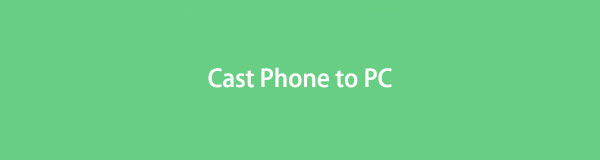

Liste de guide
Partie 1. Mettre en miroir Android sur PC avec FoneLab Phone Mirror
L'outil que nous recommandons vivement aux utilisateurs d'Android qui souhaitent mettre en miroir leurs écrans sur un PC est Miroir de téléphone FoneLab. Si vous utilisez cette méthode, vous remarquerez sa flexibilité de différentes manières, telles que ses différentes manières de se connecter avec un câble USB, un code PIN, un code QR, une interface conviviale pour les novices, etc. Ainsi, vous n'aurez aucun mal à associer le programme à votre appareil Android. FoneLab Phone Mirror prend en charge d'innombrables marques Android, notamment Samsung, OnePlus, Sony, HUAWEI, Motorola et Xiaomi.

Avec FoneLab Phone Mirror, vous refléterez efficacement l'iPhone ou l'Android sur l'ordinateur.
- Vous permet de mettre en miroir l'écran de l'iPhone ou de l'Android sur un PC.
- Connectez vos appareils via Wi-Fi, code QR, code PIN ou connexion par câble USB.
- Prenez des captures d'écran et enregistrez facilement les activités à l'écran.
Prenez les instructions sans tracas ci-dessous comme exemple de guide sur la façon de mettre en miroir Android sur PC avec Miroir de téléphone FoneLab:
Étape 1Sécurisez une copie du FoneLab Phone Mirror avec l'onglet Téléchargement gratuit de sa page Web officielle sur la gauche. Accédez au fichier de téléchargement et utilisez les autorisations requises une fois enregistrées sur votre ordinateur. La fenêtre du programme apparaîtra alors sur l'écran contenant le bouton Installer. Cliquez dessus et les fonctions de l'outil de mise en miroir seront prévisualisées pendant moins d'une minute. Lorsque l'installation est terminée, exécutez le programme sur votre ordinateur.
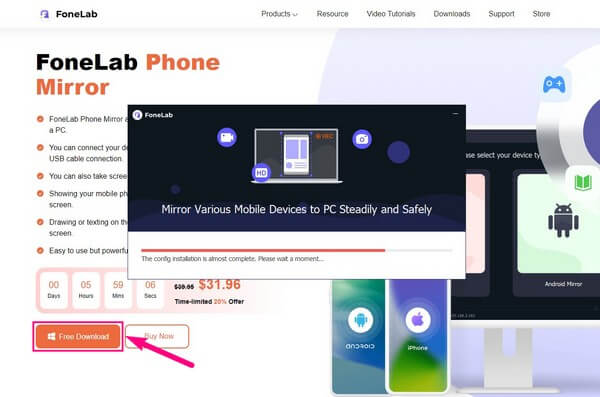
Étape 2FoneLab Phone Mirror prend en charge deux types d'appareils. La boîte iOS Mirror est destinée aux utilisateurs dont l'appareil est un iPhone ou un iPad, quelles que soient leurs versions, car ce programme peut fonctionner avec presque toutes les versions d'iOS. Pendant ce temps, choisissez le Miroir Android si votre téléphone est Samsung ou tout autre appareil mobile exécutant le système d'exploitation Android. En cliquant sur votre type d'appareil, vous accéderez aux instructions appropriées pour le processus de connexion.
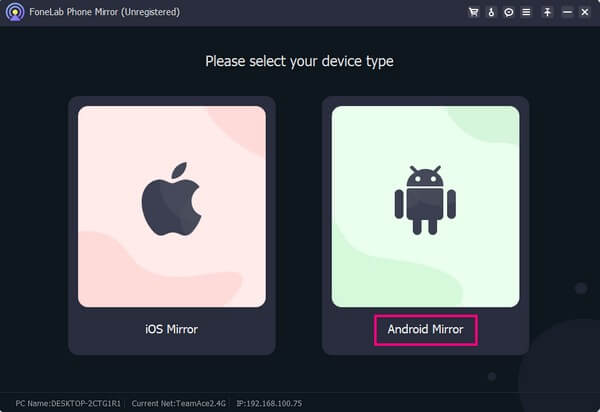
Étape 3L'interface suivante vous donnera plusieurs options pour connecter votre Android à l'outil de mise en miroir. Vous pouvez vous connecter à l'aide d'un câble USB ou, si vous préférez le sans fil, essayez les méthodes de connexion de la section Connexion WiFi. Assurez-vous que votre Android et votre ordinateur sont liés au même WLAN pour que le programme reconnaisse votre appareil. Vous pouvez également connecter votre téléphone Android via un code PIN ou QR.
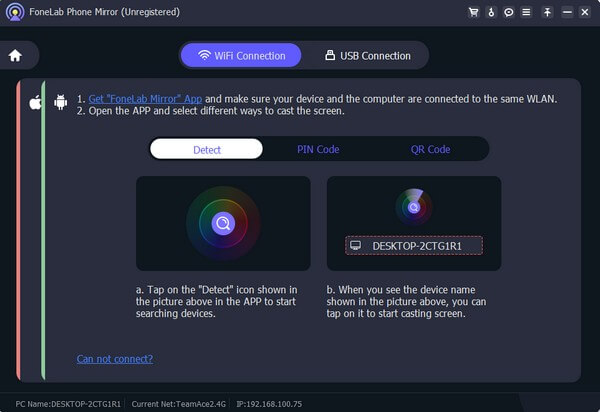
Étape 4Attendez-vous à voir l'écran de votre téléphone Android sur l'interface de l'outil après quelques secondes. Ensuite, il est temps de profiter des fonctionnalités de FoneLab Phone Mirror. Par exemple, si vous souhaitez capturer le film en cours de lecture sur l'écran de votre téléphone, appuyez simplement sur le record icône dans le coin le plus à gauche de l'interface sous l'affichage de l'écran. Vous pouvez également configurer vos préférences d'enregistrement en cliquant sur le caméscope symbole au milieu.
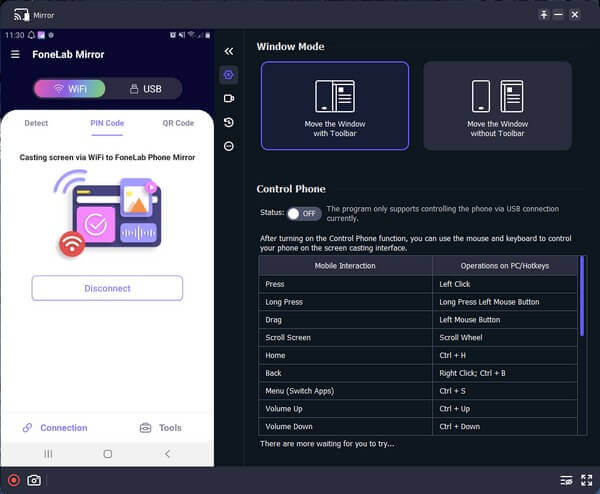

Avec FoneLab Phone Mirror, vous refléterez efficacement l'iPhone ou l'Android sur l'ordinateur.
- Vous permet de mettre en miroir l'écran de l'iPhone ou de l'Android sur un PC.
- Connectez vos appareils via Wi-Fi, code QR, code PIN ou connexion par câble USB.
- Prenez des captures d'écran et enregistrez facilement les activités à l'écran.
Partie 2. Mettre en miroir Android sur PC via l'affichage sans fil
L'affichage sans fil est une fonctionnalité des dernières versions de Windows permettant de projeter l'écran d'un téléphone sur le PC. Avec lui, vous pouvez mettre en miroir un écran Android, qu'il s'agisse d'un téléphone portable ou d'une tablette, pour afficher des récepteurs comme un ordinateur Windows et un téléviseur. Mais notez que votre appareil doit prendre en charge Miracast pour utiliser cette méthode sur votre ordinateur et votre appareil Android.
Suivez les instructions simples ci-dessous pour diffuser sur PC à partir d'un téléphone via Miracast :
Étape 1Sélectionnez et accédez à votre ordinateur Paramètres en cliquant sur le Accueil icône dans le coin inférieur gauche de votre bureau. Sur le Paramètres interface, choisissez Système dans la liste des onglets, puis sélectionnez Projeter vers ce PC dans la colonne de gauche de l'écran suivant.
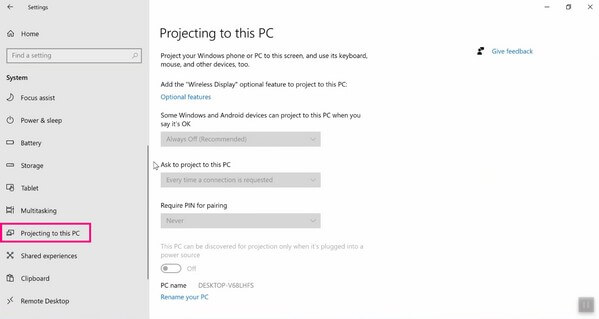
Étape 2Dans le Projeter vers ce PC section, cliquez sur Optionnel fonctionnalités > Ajouter une fonctionnalité. Ensuite, parcourez les fonctionnalités optionnelles disponibles jusqu'à ce que vous voyiez le Wireless Display au fond. Cochez la case à côté, puis appuyez sur Installer.
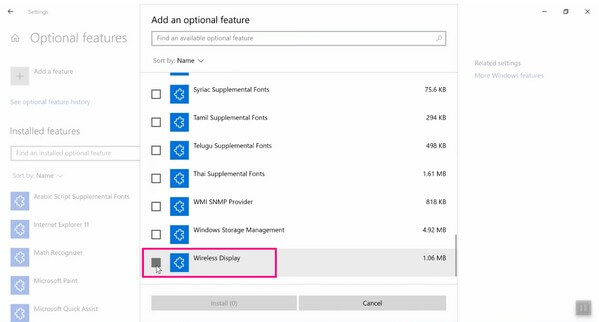
Étape 3Lorsque l'installation de la fonction est terminée, revenez à la Projeter vers ce PC section et gérez les menus déroulants en conséquence. Plus tard, l'écran vous avertira lorsque votre ordinateur sera prêt à se connecter sans fil. Faites glisser le panneau de notification de votre téléphone Android depuis le haut et activez la fonction de diffusion d'écran pour refléter votre écran sur l'ordinateur.
Cependant, certains PC ne prennent pas en charge la fonction d'affichage sans fil, ce qui vous empêche de projeter votre écran Android sur un ordinateur avec cette méthode. Si votre PC fait partie des PC qui ne supportent pas cette fonction, vous pouvez toujours vous référer aux autres techniques de cet article.

Avec FoneLab Phone Mirror, vous refléterez efficacement l'iPhone ou l'Android sur l'ordinateur.
- Vous permet de mettre en miroir l'écran de l'iPhone ou de l'Android sur un PC.
- Connectez vos appareils via Wi-Fi, code QR, code PIN ou connexion par câble USB.
- Prenez des captures d'écran et enregistrez facilement les activités à l'écran.
Partie 3. Mettre en miroir Android sur PC via un outil en ligne
Un outil en ligne efficace que vous trouverez très probablement sur le Web est Wondershare Online Screen Mirror. Ce programme de mise en miroir d'écran a maîtrisé la duplication d'un écran de téléphone mobile sur presque tous les navigateurs Web de votre PC. Beaucoup de gens l'utilisent en raison de son accessibilité et de sa commodité. Il est 100% gratuit, mais vous pouvez toujours compter sur son efficacité en termes de performances. De plus, son interface conviviale rend le programme plus rapide à naviguer.
Respectez les directives simples ci-dessous pour mettre en miroir l'écran Android sur PC via l'outil en ligne Wondershare Online Screen Mirror :
Étape 1Naviguez dans votre navigateur vers le site Web Wondershare Online Screen Mirror. Ensuite, cliquez sur le Essai gratuit dans la partie gauche de la page pour afficher le code QR sur l'écran suivant.
Étape 2Pour scanner le code, vous devez installer Dr.Fone Link sur votre téléphone Android et l'utiliser pour lier votre appareil au programme. Après cela, appuyez sur écran miroir lorsque les options apparaissent sur votre téléphone. Votre écran Android sera alors dupliqué sur le navigateur de l'ordinateur.

Mais il s'agit d'un outil en ligne, vous devez vous attendre à une lenteur et à des pauses chaque fois que votre connexion Internet devient mauvaise. Si vous voulez que votre expérience de visionnage ou de mise en miroir soit fluide, connectez-vous à un réseau stable ou utilisez d'autres moyens qui ne nécessitent pas Internet, comme la partie 1.

Avec FoneLab Phone Mirror, vous refléterez efficacement l'iPhone ou l'Android sur l'ordinateur.
- Vous permet de mettre en miroir l'écran de l'iPhone ou de l'Android sur un PC.
- Connectez vos appareils via Wi-Fi, code QR, code PIN ou connexion par câble USB.
- Prenez des captures d'écran et enregistrez facilement les activités à l'écran.
Partie 4. FAQ sur la mise en miroir d'Android sur PC
1. Puis-je mettre en miroir mon téléphone Android sur Windows 10 à l'aide de l'affichage sans fil ?
Oui, vous pouvez. La fonction de mise en miroir d'écran, Wireless Display, ne fonctionne que sur quelques ordinateurs compatibles ; heureusement, Windows 10 en fait partie. Mais si vous préférez une méthode de mise en miroir d'écran avec plus de compatibilité, essayez la Miroir de téléphone FoneLab. Il fonctionne sur plusieurs appareils et vous pouvez même l'utiliser sur divers appareils iOS en plus d'Android.
2. Comment mettre en miroir un Android sur un PC à l'aide d'un câble USB ?
Parmi les techniques fournies ci-dessus, vous pouvez connecter vos appareils à l'aide d'un câble USB avec le Miroir de téléphone FoneLab programme. Et vous pouvez le faire en attachant les extrémités du câble à l'Android et à l'ordinateur. Après cela, respectez les autorisations, vous devez autoriser le programme à accéder à votre appareil. Ensuite, suivez si d'autres instructions à l'écran apparaissent pour vous connecter avec succès.
Vous faire confiance aux stratégies de mise en miroir d'écran que nous avons rassemblées dans cet article est un honneur. Si vous avez plus de problèmes avec votre Android ou d'autres appareils, veuillez consulter le Miroir de téléphone FoneLab site.

Avec FoneLab Phone Mirror, vous refléterez efficacement l'iPhone ou l'Android sur l'ordinateur.
- Vous permet de mettre en miroir l'écran de l'iPhone ou de l'Android sur un PC.
- Connectez vos appareils via Wi-Fi, code QR, code PIN ou connexion par câble USB.
- Prenez des captures d'écran et enregistrez facilement les activités à l'écran.
